

By Vernon Roderick, Son Güncelleme: 6/12/2023
İyi bir zil sesi bulmak samanlıkta iğne aramaya eşdeğer olabilir. Size gerçekten yardımcı olabilecek birini bulmak çok zor. Çoğu zil sesi ya duyulmaz ya da sadece sıkıcıdır.
Bu makale size nasıl yapılacağını öğretecek iPhone zil seslerini iTunes'a aktarın. Bu şekilde, cihaz değiştirdiğinizde zil sesi aramanız gerekmeyecek. Bu makale, zil seslerini iTunes'a aktarmakla ilgilidir, bununla ilgili başka bir makale var iTunes kullanmadan iPhone'a zil sesleri aktarma.
Bölüm 1. iPhone Zil Seslerini iTunes'a Aktarın: Zil Seslerini Mağazadan Satın AlınBölüm 2. iPhone Zil Seslerini iTunes'a Aktarın : Kablolu Aktarımı KullanınBölüm 3. iPhone Zil Seslerini iTunes'a Aktarın: Zil Sesini App Store Üzerinden Oluşturun ve E-postayla GönderinBölüm 4. iPhone Zil Seslerini iTunes'a Aktarın : Bir Uygulama Üzerinden Zil Sesi OluşturunBölüm 5. iPhone Zil Seslerini iTunes'a Aktarın: Zil Sesini AirDrop Üzerinden PaylaşınBölüm 6. iPhone Zil Seslerini iTunes'a Aktarmanın Alternatifi
İlk seçeneğiniz zil sesini mağazadan satın almak. Elbette bu, zil sesi için ödeme yapmak için paranızın olmasını gerektirecektir. Kaynak gerektiriyor ama anladığım kadarıyla “iyi” bir zil sesi elde etmenin en basit ve en kolay yolu bu.
Mağazadan bir zil sesi satın almak için şu adımları izleyin:
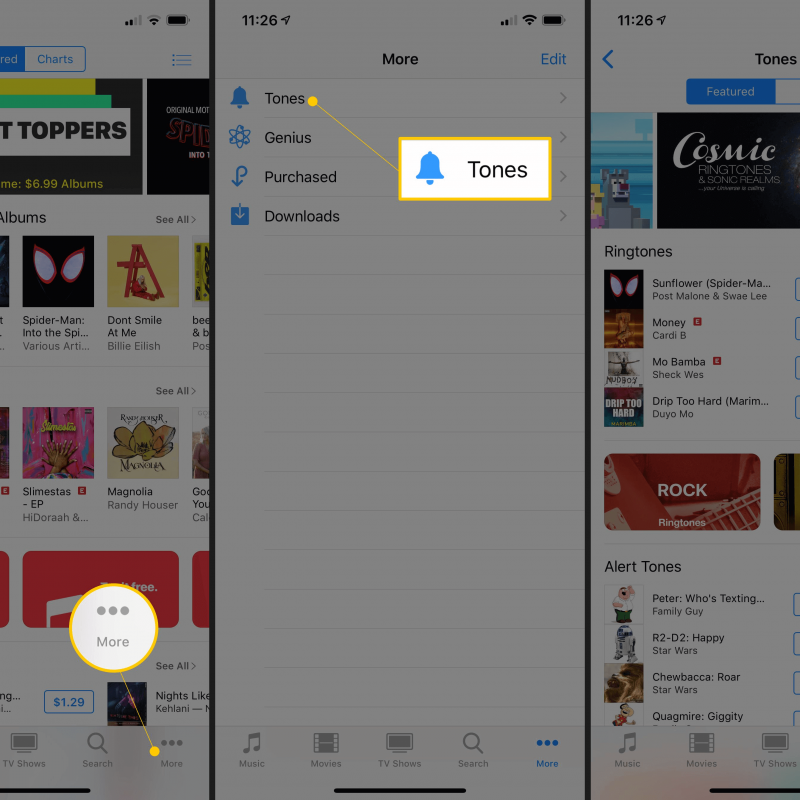
Satın alma işlemi tamamlandıktan sonra, otomatik olarak iPhone'unuza indirilecektir. Şimdi zor kısım, onu iTunes'a nasıl aktarabileceğinizdir.
Neyse ki, Apple Kimliğinizi kullanarak herhangi bir şey satın aldığınızda, bu satın alımları kolayca iTunes'a aktarabilirsiniz. Anlıyorsanız şu adımları izleyin:
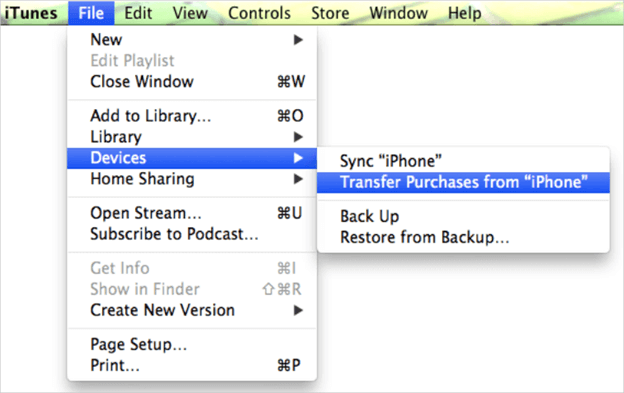
Bu, iTunes'dan iPhone'unuzda yaptığınız tüm satın alma işlemlerini kitaplığa aktarmasını isteyecektir. Bu, az önce satın aldığınız zil sesini içerir.
Bu, nihayetinde şunları yapabilmenize yol açacaktır. iPhone zil seslerini iTunes'a aktarın. Ancak, zaten fark etmiş olabileceğiniz gibi, bunun için paraya ihtiyacınız var.
Zil sesini doğrudan iTunes'a indirebilseniz de, her zaman çalışmayabilir. Böylece, iPhone'unuza indirme ve daha sonra aktarma seçeneği de vardır. Bu yöntemin arkasındaki konsept bu olacaktır.
İlk olarak, denklemin “indirme” kısmını tartışacağız. Bunun ayrıca satın alınan zil seslerine özel olduğunu unutmayın. İşte izlemeniz gereken adımlar:
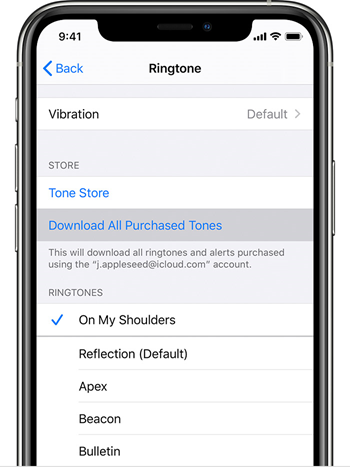
Artık zil sesini iPhone'unuza indirdiniz. o zaman gerçekte nasıl yapabileceğinize geçelim iPhone zil seslerini aktar.
Not: iPhone zil seslerinin varsayılan biçimi .m4a veya m4r'dir, böylece bu uzantılarla arayarak onları bulabilirsiniz.
Bu belki de en basit yol iPhone zil seslerini iTunes'a aktarın. Ancak, oldukça etkili olduğu için şikayet yok.
Pek çok kişi tarafından bilinmeyebilir, ancak aslında bir USB kablosu kullanarak ikisini bağlamadan dosyaları bir yerden diğerine aktarmanın bir yolu var. Bu, e-posta iletişiminin kullanımıyla olur.
Ancak, bizim durumumuzda, eğer umuyorsak iPhone zil seslerini iTunes'a aktarın e-posta yoluyla, zil sesini belirli bir şekilde oluşturmamız gerekecek. İşte dikkatli bir şekilde izlemeniz gereken adımlar:
Not: Bu noktada, zil sesi otomatik olarak indirilecektir.
Bununla, zil sesi dosyasını başarıyla indirdiniz. Ancak, yöntem burada bitmiyor. yine de ihtiyacın olacak iPhone zil seslerini aktar.
Not: Gönderdiğiniz e-posta adresinin bilgisayarınızda kullanabileceğiniz bir adres olduğundan emin olun.
Bunu zaten düşünüyor olabilirsiniz, ancak bu yöntem açıkçası en karmaşık olanıdır. App Store'u kullanma ihtiyacının yanı sıra izlenecek tonlarca adım var.
Ancak, bu yöntemle özel bir zil sesi bile oluşturabildiğiniz için çok faydalıdır. Bundan bahsetmişken, bir sonraki girişimiz özel zil sesleri oluşturmanıza da olanak tanır.
İster inanın ister inanmayın, yalnızca zil sesi oluşturmak amacıyla oluşturulmuş uygulamalar var. Ancak, genellikle onları iTunes'a aktarmanıza izin veren bir işlevi yoktur.
Neyse ki, bunun için bir düzeltme var. Yalnızca birkaç güvenilir zil sesi uygulaması olduğundan, bunu yapmaya çalışıyorsanız bu üç seçilmiş uygulamaya bağlı kalmanızı öneririm. iPhone zil seslerini iTunes'a aktarın:
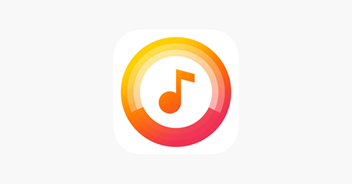
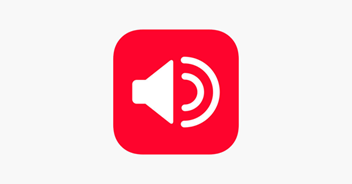
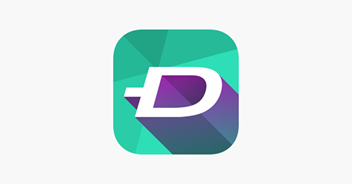
Kendi prosedürlerine sahip oldukları için zil sesi oluşturma adımlarına girmeyeceğiz. Yine de, zil sesini oluşturduktan sonra dikkat etmeniz gereken bazı şeyler var.
İlk olarak, özel bir zil sesi genellikle normalden farklı bir biçime sahiptir. Bu nedenle, dönüştürmek önemlidir. Özel zil sesini istediğiniz şekilde aktarabilirsiniz. İşiniz bittiğinde, şu adımları dikkatlice izleyin:
Bu, zil sesini sistem tarafından kullanılabilecek bir biçime dönüştürecektir. Bu, zil sesi oluşturucu uygulamalarından gelen herhangi bir zil sesini kolayca yönetmenizi sağlar.
Son girişimiz kullanmayı içerir havadan yardım için iPhone zil seslerini iTunes'a aktarın. Bu oldukça kolaydır, ancak iPhone'unuzun güncellenmiş bir modeline sahip olmanızı gerektirme dezavantajına sahiptir. Bunun başlıca nedeni AirDrop'un bazı modellerde bulunmamasıdır.
Her iki durumda da, AirDrop'u kullanabileceğinizi belirledikten sonra, pasta kadar kolay olacaktır. Hazırsanız şu adımları izleyin:
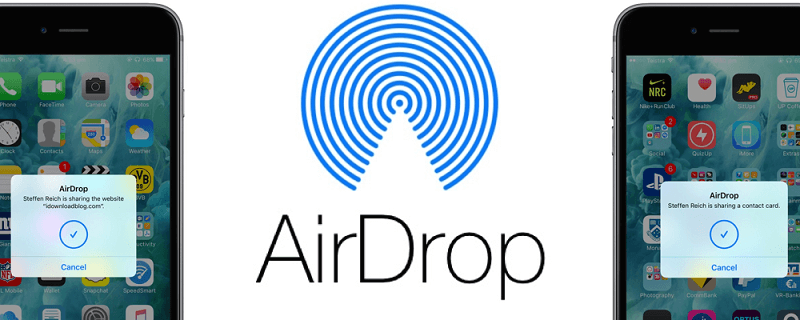
Gerçekten başarılı olmak istiyorsan iPhone zil seslerini aktar, emrinizde özel bir araç olması çok önemlidir. Ve bu yüzden kullanmanızı tavsiye ederim FoneDog Telefon Transferi.
Telefon Transferi
Dosyaları iOS, Android ve Windows PC arasında aktarın.
Bilgisayardaki metin mesajlarını, kişileri, fotoğrafları, videoları, müziği kolayca aktarın ve yedekleyin.
En son iOS ve Android ile tam uyumlu.
Bedava indir

FoneDog Phone Transfer, dosyaların aktarılmasında uzmanlaşmış bir araçtır. Bu, fotoğrafların, videoların ve en önemlisi transferini içerir. müzik aktar. Ek olarak, iOS, Mac ve Windows PC'nin en son sürümlerini destekler. Bu nedenle, iş için en iyi araç olarak düşünebilirsiniz.
İnsanlar ayrıca okuriPhone'dan Android Telefona Ses Aktarma RehberiMüziği iPhone'a Sürükleyemediğinizde Ne Yapmalısınız?
Zil sesleri konusunda seçici olmanın utanılacak bir tarafı yok. Sonuçta, yapmanız gerekeni yapıp yapamayacağınız bu ses dosyası parçalarına bağlı. İş, eğitim ve daha fazlası için olsun, zil sesleri kişinin yaşam tarzının çok önemli parçalarıdır.
İyi bir zil sesi bulmak zor olsa da, bunları aktarmak zorunda değilsiniz. Bu makale, nasıl yapılacağını öğrenmenize yardımcı olabilir. iPhone zil seslerini iTunes'a aktarın. Bu şekilde, şimdiye kadar kullandığınız zil sesini her zaman kullanabilirsiniz.
Hinterlassen Sie einen Kommentar
Yorumlamak
Telefon Transferi
iOS, Android ve bilgisayar arasındaki diğer veriler arasında kolayca ve hızlı bilgileri, fotoğraflar, temaslar, videolar ve bilgisayar aygıtları kaybetmeden diğer veriler aktarıyor.
Ücretsiz denemePopüler makaleler
/
BİLGİLENDİRİCİLANGWEILIG
/
basitKOMPLİZİERT
Vielen Dank! Merhaba, Sie die Wahl:
Excellent
Değerlendirme: 4.6 / 5 (dayalı 86 yorumlar)